Windows 设备门户
使用 Windows 设备门户 (WDP),你可以通过本地网络远程配置和管理自己的设备。 请参阅 Windows 设备门户概述页,了解主要功能
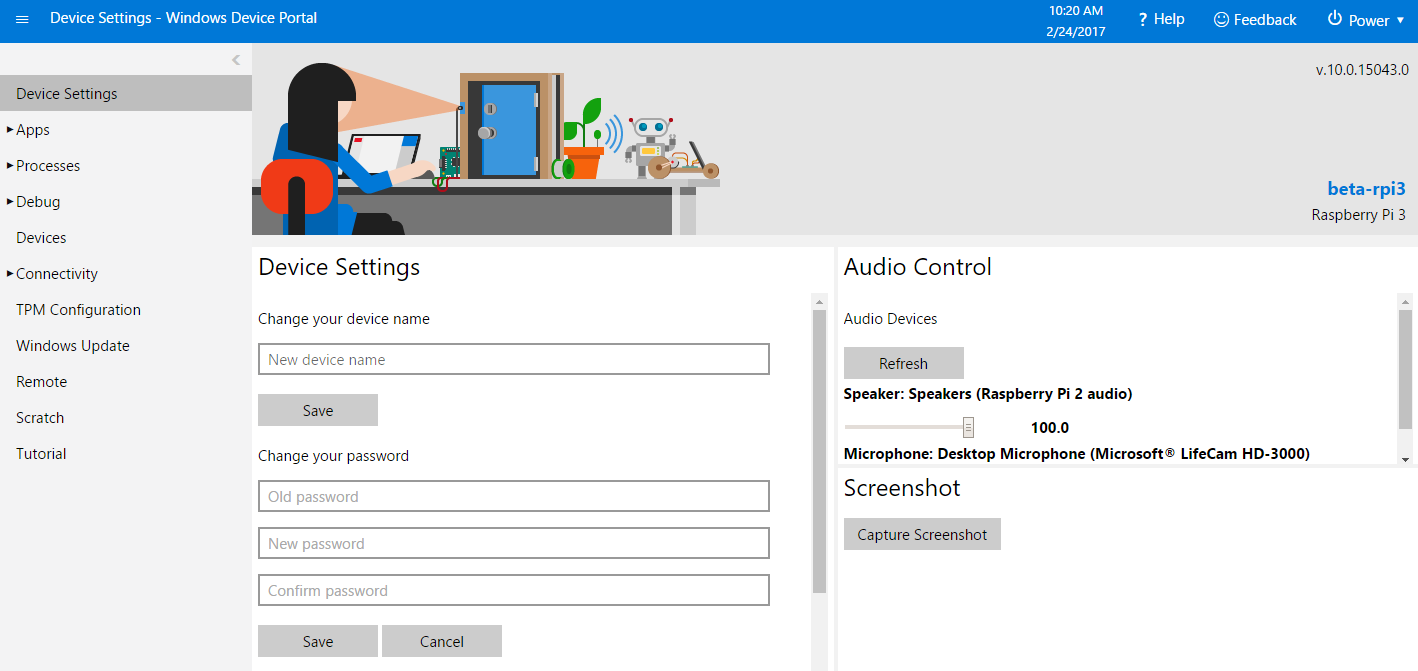
重要
请勿将创客映像用于商业化。 若要将某个设备商业化,必须使用自定义 FFU 以确保最佳安全性。 在此处了解详细信息。
警告
ARM 设备当前无法进行实时内核调试。 我们正在努力修复这一问题。
重要
如果要构建一个开源零售设备,用于商业部署到“特定/有限安装”(即工厂或零售商店),然后由最终用户进行最终配置,并且您要为客户登记归档,他们必须获取 WDP 证书,并将其安装到 WDP 和联网的浏览器上,且在 WDP 更改了密码,那么在这种范围狭窄的商用实例中使用 WDP 是可以接受的。 此场景中的零售映像仍不包含 IOT_TOOLKIT,但应使用 IOT_WEBBEXTN 包,以便应用于 WDP。
共享文档
WDP 是在所有 Windows 10 设备之间共享的开发者工具。 每个产品都有独特功能,但核心功能是相同的。 有关主要功能的文档,请参阅 Windows 设备门户概述页。 下列文档的其余部分是适用于 IoT 的特定内容。
设置
有两种方法可以启用并运行 Windows 设备门户。
1. Windows 10 IoT 仪表板
首先,你需要下载开发者工具 Windows 10 IoT 仪表板,以便轻松设置新设备。 在通过仪表板将 Windows 10 IoT 核心版刷写到设备后,请检查设备是否显示在“我的设备”下。
然后,使用“操作”下的省略号选择“在设备门户中打开”。 你将在此处看到“设备门户”身份验证页,其默认凭据为(如果一开始并未更改凭据的话):
Username: Administrator
Password: p@ssw0rd
2. 浏览器
如果在仪表板中找不到设备或希望跳过仪表板,还可以输入设备的 IP 地址并在末尾加上 :8080 以打开设备门户。 正确完成后,应如下所示:
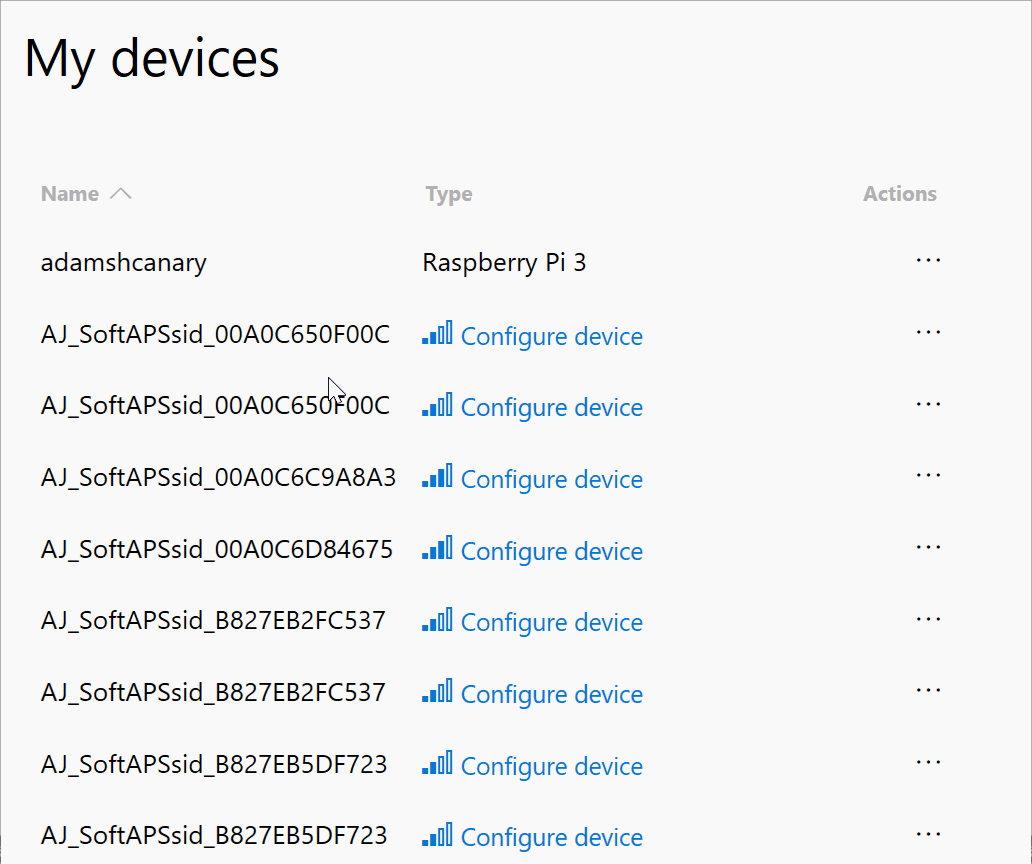
IoT 特定功能
设备设置
IoT 核心版添加复选框以启用或禁用屏幕键盘
注意
此复选框有一个已知 bug,即“闪烁”会从“选中”状态变为“未选中”。 请单击 F5 以刷新页面,确保复选框显示所需状态。
应用
为设备上的 AppX 程序包和捆绑包提供安装/卸载功能。
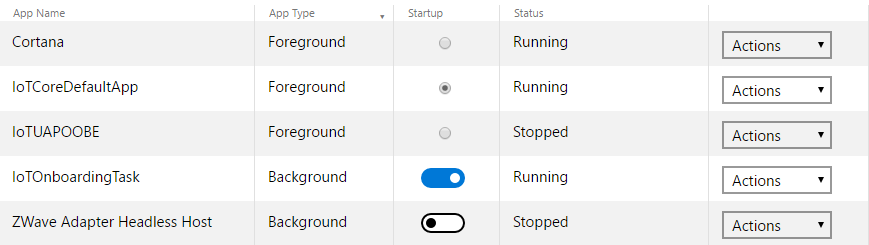
IoT 核心版是唯一的,因为它只允许一次运行一个前台应用。 可以修改应用列表,以确保一切正常。 在“启动”列下,你可以选择多个默认启动的后台应用程序,但只能设置一个前台应用程序。
应用文件资源管理器
应用文件资源管理器显示应用可以访问的目录。
- CameraRoll 在所有应用之间共享
- 文档在所有应用之间共享
- LocalAppData 包含特定于每个应用的文件夹。 此文件夹与你的应用使用相同的名称,因此其他应用无法访问它。
调试
内核转储

将自动记录任何系统崩溃,并且可通过 Web 管理工具查看这些崩溃。 然后你可以下载内核转储,并尝试查明发生了什么情况。
进程转储
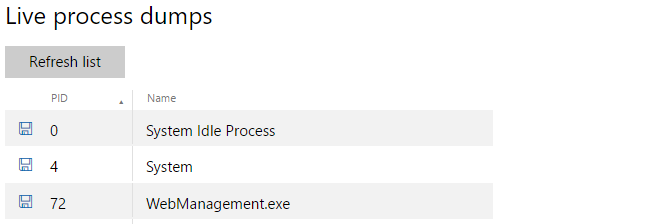
这类似于动态内核转储,但适用于用户模式处理。 单击“下载”按钮将导致“小型转储”,并将下载该进程的整个状态。 这非常适用于调试挂起进程。
内核故障设置
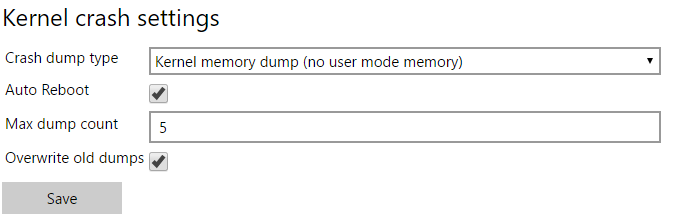
Bluetooth
此页显示所有蓝牙配对设备和可发现的所有设备。 要与另一个蓝牙设备配对,请让设备进入配对模式,并等待该设备显示在可用设备列表中。
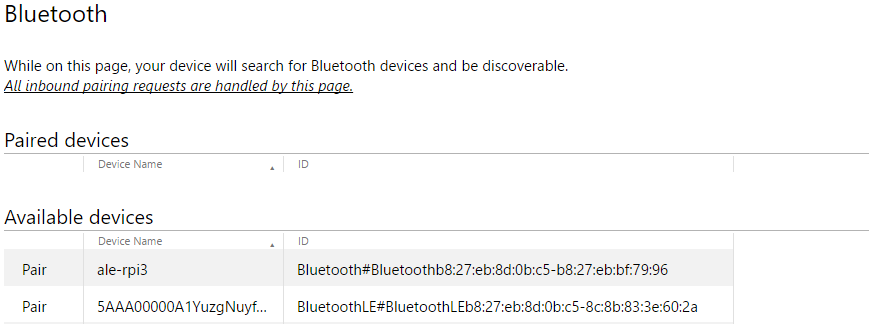
单击“配对链接”为设备配对。 如果设备需要 PIN 进行配对,它将弹出一个显示 PIN 的消息框。 设备配对后,会显示在“配对设备”列表中。 你可以通过单击“删除”为设备进行配对。
导航到“蓝牙”页后,其他设备将可以发现你的设备。 此外,你还可从电脑/电话找到它并进行配对。
有关蓝牙详细信息,请参阅蓝牙页。
IoT 配置入网
IoT 配置入网支持配置 IoT 设备的 Wi-Fi 连接选项。
Internet 连接共享 (ICS) 使用 Internet 连接共享,你可以与通过 Wi-Fi SoftAP 连接到你设备的其他设备共享该设备的 Internet 访问权限。 要使用此功能,Windows 10 IoT 设备需要有权访问 Internet(例如通过有线 LAN 连接)。 在“连接性”->“配置入网”->“SoftAP”设置中,单击“启用”并设置 SSID 名称和密码。 然后在“接入点适配器”的“连接性”->“Internet 连接共享”中,选择“Microsoft Wi-Fi Direct Virtual Adapter #2”,对于“共享网络适配器”,请选择有线以太网适配器。 最后,单击“启动共享访问”。 启动后,将已启用 Wi-Fi 的单个设备连接到 Windows 10 IoT 设备上的 SoftAP。 建立连接后,已启用 Wi-Fi 的单个设备将能够通过 Windows 10 IoT 设备连接到 Internet。
注意
当设备上存在一个 Wi-Fi 配置文件时,ICS 处于禁用状态。 例如,如果连接到 Wi-Fi 接入点并选中“创建配置文件(自动重新连接)”,ICS 将遭禁用。
SoftAP 设置 SoftAP 设置可控制是否启用设备的 SoftAP。 它还提供了一种配置 SoftAP SSID 和 WPA2-PSK 密钥(这二者是从另一台设备连接 SoftAP 所必需的)的方式。
AllJoyn 配置入网设置 AllJoyn 配置入网设置可控制能否通过设备的 AllJoyn 配置入网生成器配置设备的 Wi-Fi 连接。 当运行 AllJoyn 配置入网使用者应用程序的单个设备连接到 Windows 10 IoT SoftAP 时,AllJoyn 配置入网使用者应用程序可用于配置 IoT 设备的 Wi-Fi 适配器。 启用后,AllJoyn 配置入网生成器应用 (IoTOnboarding) 可以使用 ECDHE_NULL 身份验证方法。
注意
要将 AllJoyn 配置入网与 Windows 10 IoT 版本 10.0.14393 或更早版本一起使用,则需要更新 IoTOnboarding 示例(可在此处下载该示例)。
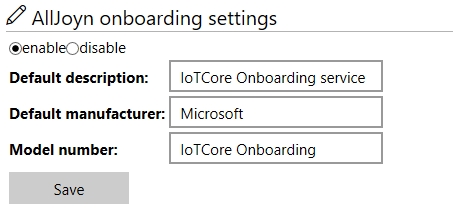
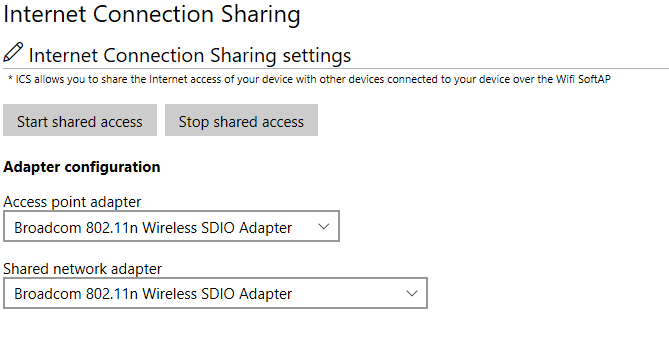
注意
接入点适配器是充当 Wi-Fi 接入点的 Wi-Fi 适配器(它的 IP 地址通常类似于 192.168.137.1)。 共享网络适配器是连接到 Internet 的适配器(例如,以太网适配器)。
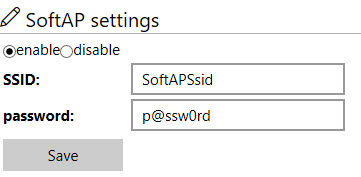
注意
如果启用了 AllJoyn 配置入网,并且已使用 Wi-Fi 适配器的 MAC 地址作为后缀,则 SoftAP SSID 将自动以“AJ_”作为前缀。 SoftAP 密码必须介于 8 到 63 个 ASCII 字符之间。
TPM 配置
受信任的平台模块 (TPM) 是一种加密协处理器,其中包括用于随机编号生成的功能、安全生成的加密密钥和有关使用限制。 它还包括诸如远程证明和密封存储等功能。 要了解有关 IoT 核心版上的 TPM 和安全性信息,请访问构建安全设备页面和 TPM 页面。
重要
Limpet.exe 是 Windows IoT 核心版的一部分。 自 2018 年 10 月起,Limpet.exe 现可作为开放源项目提供,请前往 https://github.com/ms-iot/iot-core-azure-dm-client 了解详情。
为了简化测试,我们提供了一个未签名的预构建版本的 Limpet.exe,并且它可从 WDP 直接下载。 只需前往“TPM 配置”选项卡,然后单击“安装最新版本”按钮即可。
注意
此版本的 Limpet.exe 不应随最终产品一起提供。 相反,你需要构建开放源项目并签名,然后将其与你的映像一起打包。
Azure 客户端配置
IoT 设备可以通过云服务远程管理。 Azure 提供了一组丰富的服务来实现此类方案。 我们创建了一个设备管理客户端,该客户端补充了 Azure 设备预配服务 (DPS) 以及 Windows 平台上的 Azure IoT 中心服务,同时还公开了多个 Windows 可管理性功能。
我们会以开放源项目的形式提供客户端。 为了简化测试,我们将提供预构建的二进制文件。 你可以使用 WDP 中的“Azure 客户端”选项卡安装和运行这些测试二进制文件。
注意
此版本的工具不应随最终产品一起提供。 相反,你需要构建开放源项目并签名,然后将其与你的映像一起打包。
当开放源项目可供使用时,我们将更新此文档。
Remote
使用 Windows IoT 远程服务器,用户无需将物理监视器连接到键盘,即可查看其设备的显示内容。
其他信息
更改默认端口
启动 PowerShell 并连接到设备。
下载 TakeRegistryOwnership 工具并进行构建,然后将其复制到你的设备上。
通过运行以下命令取得服务的注册表项所有权
.\TakeRegistryOwnership.exe MACHINE\SOFTWARE\Microsoft\Windows\CurrentVersion\webmanagement\service通过修改注册表设置来设置所需的端口
reg add HKLM\SOFTWARE\Microsoft\Windows\CurrentVersion\webmanagement\service /v HttpPort /t REG_DWORD /d <your port number>通过运行以下命令或重启设备来重启 WebManagement 服务
net stop webmanagement ; net start webmanagement
使用 HTTPS
如果要使用 HTTPS,请先获取上一部分所述的注册表项所有权,并按如下所述设置 HttpsPort 和 EncryptionMode 注册表项,然后重新启动 webmanagement 服务
reg add HKLM\SOFTWARE\Microsoft\Windows\CurrentVersion\webmanagement\service /v EncryptionMode /t REG_DWORD /d 0x3 /f
reg add HKLM\SOFTWARE\Microsoft\Windows\CurrentVersion\webmanagement\service /v HttpsPort /t REG_DWORD /d <your port number> /f
net stop webmanagement ; net start webmanagement
使用自定义 SSL 证书预配设备门户
在 Windows 10 创意者更新中,Windows 设备门户为设备管理员添加了一种方法,以便安装用于 HTTPS 通信的自定义证书。
要了解详细信息,请查阅 Windows 设备门户文档下的相关文档。
用于捕获内存转储的故障转储设置
要捕获完整的内存转储,请执行以下操作:
通过 WDP 连接到 IoT 设备。
依次从“调试”->“调试”设置 ->“内核故障”设置 ->“故障转储类型”。
选择:完成内存转储(使用中内存)。 请确保重新启动设备,这样设置才会生效。
验证
HKEY_LOCAL_MACHINE\SYSTEM\ControlSet001\Control\CrashControl\CrashDumpEnabled是否设置为 0x1。将
HKEY_LOCAL_MACHINE\SYSTEM\ControlSet001\Control\CrashControl\DumpFileSize更新为 0x0。请确保设备上有足够的空间可用于生成此转储。 你可以在此处配置以更改 DumpFile 位置:
HKEY_LOCAL_MACHINE\SYSTEM\ControlSet001\Control\CrashControl\DumpFile